猩猩助手安卓模拟器多开游戏图文说明教程
[摘要]猩猩助手安卓模拟器多开游戏图文教程:1、打开猩猩助手3.0,根据下图的位置打开引擎管理:2、进入引擎管理界面后,选择下图两个引擎(稳定版、畅玩版)进行安装(已经安装的则跳过这一步):*注1:机器配置建议最好有6G内存或以上才能够流畅双开,4G会出现机器卡顿的情况,请关闭后台运行的程序!*注2:机器...
猩猩助手安卓模拟器多开游戏图文教程:
1、打开猩猩助手3.0,根据下图的位置打开引擎管理:
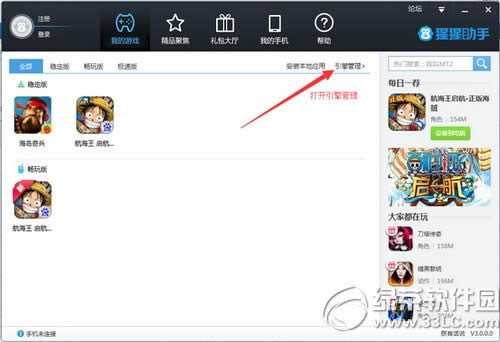
2、进入引擎管理界面后,选择下图两个引擎(稳定版、畅玩版)进行安装(已经安装的则跳过这一步):
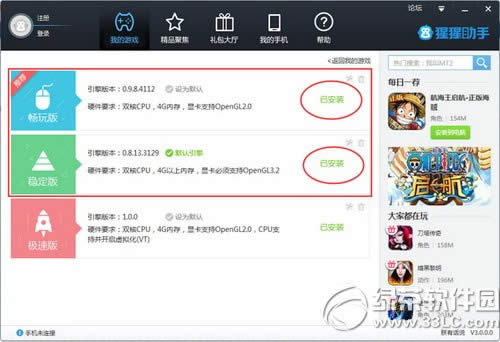
*注1:机器配置建议最好有6G内存或以上才能够流畅双开,4G会出现机器卡顿的情况,请关闭后台运行的程序!
*注2:机器配置更加优秀的童鞋,可以尝试3开一起飞!
*注3:以上是一般配置的双开组合,适合各种配置的电脑。
3、两个引擎安装好之后,就可以往2个引擎上添加游戏了,设置当前默认引擎,安装游戏即可安装到指定的默认引擎上。
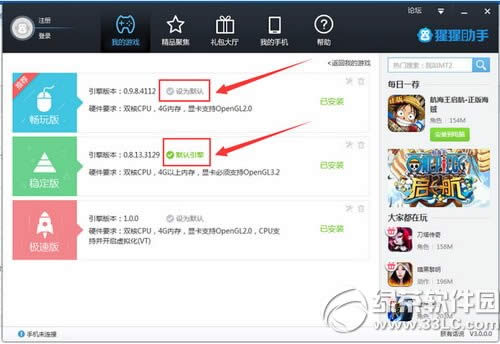
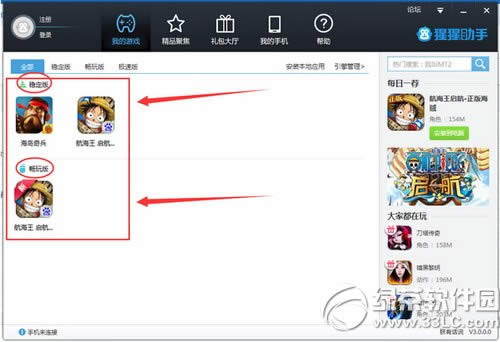
4、同时打开2个引擎内的游戏(一个引擎对应一个游戏),就可以一起双飞了:
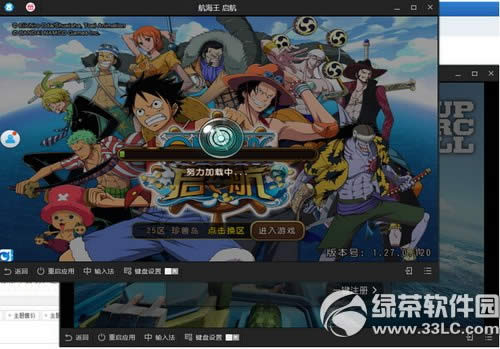
还在等什么,赶快下载猩猩助手安卓模拟器多开游戏吧!
猩猩助手无法安装怎么办?猩猩助手安装不了解决方法
猩猩助手怎么打字?猩猩助手打字方法
学习教程快速掌握从入门到精通的电脑知识
……
